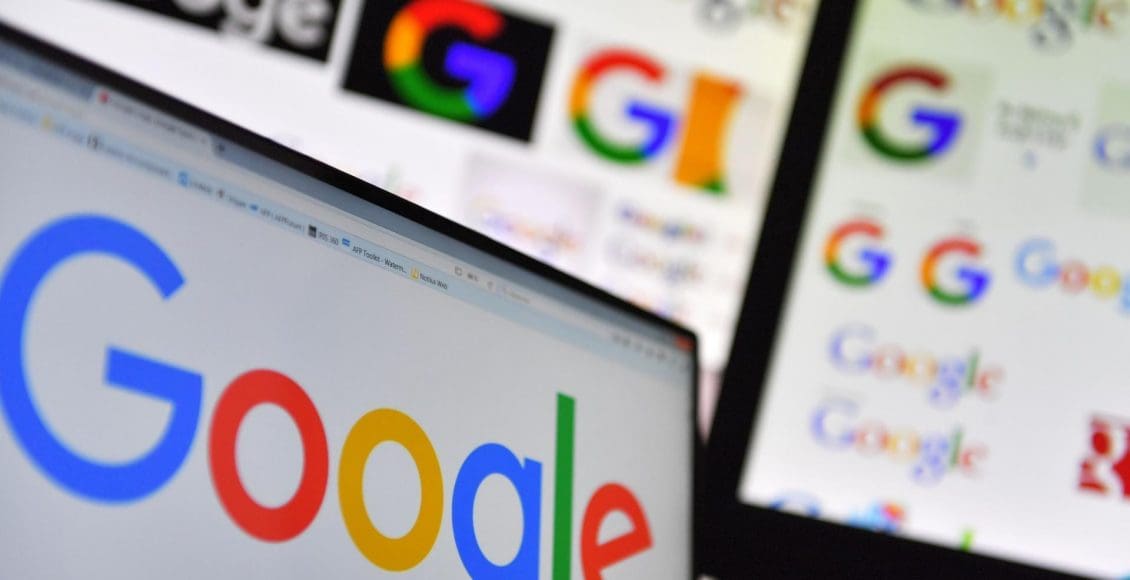طريقة عمل نماذج قوقل ليست مُعقدة على الإطلاق فهي فقط تتكون من عدة خطوات إذا قُمت باتباعها أصبح الأمر في غاية البساطة. ونماذج قوقل تُعد تطبيقاً من ضمن تطبيقات جوجل درايف التي لها عدة استخدامات، ومن المؤكد أنك قد صادفت إحدى هذه النماذج أو حتى قُمت بملء واحدة منها من قبل، والسبب وراء انتشارها بهذا الشكل هو سهولة تنفيذها، وسوف نتعرف في موقع زيادة اليوم على طريقة عمل نماذج قوقل بالتفاصيل.
طريقة عمل نماذج قوقل باستخدام مستندات جوجل
يوفر هذا التطبيق من جوجل العديد من الخدمات مثل تنفيذ استبان استقصائي أو ما يعرف بـ Survey بسرعة وبسهولة، أو عمل استمارة أو استبيان بغرض الحصول على معلومات من أجل التوظيف أو التعلم. وبشكل عام نماذج جوجل لها العديد من الاستخدامات.
يستطيع أي مستخدم لجوجل ولجوجل درايف عمل نماذج قوقل أو استبيان قوقل من خلال اتباع الخطوات التالية:
- التوجه إلى صفحة جوجل درايف من “هنا“
- نقوم باختيار كلمة new أو جديد التي يوجد بجانبها علامة + ملونة.
- نضغط على كلمة more حتى تظهر لنا بقية الاختيارات.
- نقوم باختيار google forms من القائمة المنسدلة، ثم سوف يظهر لنا صفحة في تبويبه جديدة يمكن من خلالها البدء في عمل نموذج، أو استبيان.
- الخطوة التالية هي تغيير اسم النموذج حيث يكون بدون عنوان أو (Untitled Form) لذا يمكن أن نضغط على العنوان ومن ثم نعيد تسميته كيفما نريد ونضغط OK.
- نتجه إلى إعدادات الاستبيان أو الـ (Form Settings) وهي الايقونة الموجودة بجانب كلمة الإرسال أو Send وذلك لكي نستطيع التحكم فيما يلي:
- تحديد عدد الردود التي يُمكن لنفس المستخدم إرسالها.
- ترتيب الأسئلة بشكل عشوائي.
- إظهار شريط يوضح مدى التقدم في الاستبيان ويكون موجود في أسفله.
- إتاحة التعديل في الإجابات بعد الإرسال من عدمها.
- إدخال الإيميل الخاص بالشخص الذي سيملأ الميل بشكل إلزامي أو لا.
- جعل هذا النموذج خاص بامتحان أو لا.
- التأكد من أن العنوان الذي تمت كتابته هو العنوان الصحيح لأنه سوف يظهر للأشخاص المشاركين في الاستبيان.
- وضع وصف مناسب يوضح الغرض من هذا الاستبيان أو النموذج لأن هذا الوصف سيكون ظاهراً للآخرين، ويمكنك كتابته في الخانة التي تُسمى بـ (Form Description).
- بعد إتمام الخطوات السابقة يمكنك الآن البدء في إضافة الأسئلة إلى الاستبيان ويمكنك اختيار أي نوع تريده من أنواع الأسئلة، لكن من الجدير بالذكر أن النوع الافتراضي هو سؤال الاختيارات المتعددة لكن يمكنك تغييره من خلال القائمة الموجودة بجانب السؤال وتُعرف بـ (Question Type) ومن ضمن أنواع الأسئلة الأخرى الموجودة الـ checkboxes أو الـ Drop -down، إلى جانب الأسئلة الكلامية.
- يمكنك تغيير الشكل الخارجي للاستبيان من خلال الـ change theme ويُمكنك تغيير الألوان، وحجم الخط، أو حتى تخصيص خلفية من خلال اختيار (Customize) والأيقونة الخاصة بكل هذه التعديلات هي أول أيقونة في القائمة الموجودة بالأعلى.
- يمكنك حتى التحكم في مكان حفظ الإجابات التي ستصلك لهذا الاستبيان من خلال الضغط على كلمة (Responses) ثم اختيار (Choose Response Destination) وهو ما يعني تحديد وجهة الإجابات، وبُناءً على التعديلات التي ستقوم بها في هذا الشأن ستحدد ما إذا كان سيتم حفظ الإجابات بشكلها الافتراضي في جدول بيانات يحمل في داخله إجابات الاستبيان بشكل كلي سواء كان هذا الجدول هو جدول جديد أو جدول موجود بالفعل والخيار الآخر هو تخزينه في نماذج جوجل لكن في هذه الحالة لن تظهر الإجابات بشكل جداول بيانات بل ستظهر بشكل عام أما في صورة ظهور ردود المستخدمين جميعاً بعضهم وراء بعض أو في صورة ظهور جميع الإجابات التي تخص سؤال معين بعضها وراء بعض.
- آخر خطوة هي الضغط على send للحصول على رابط يمكنك مشاركته مع المستخدمين الآخرين.
يرشح لك موقع زيادة قراءة المزيد من المعلومات حول خطوات تحميل مايكروسوفت تيمز للاندرويد والايفون واجهزة الكمبيوتر واللاب توب
مشاركة نماذج قوقل
بعد التعرف على طريقة عمل نماذج قوقل التي تتميز بالسهولة والسرعة، فالخطوة التالية هي مشاركة هذا النموذج أو الاستبيان مع المستخدمين الآخرين ويمكنك فعل ذلك من خلال اختيار طريقة من إحدى الطرق التي سوف نذكرها:
- المشاركة من خلال الرابط الذي نحصل عليه عند الضغط على كلمة send أو من أعلى الصفحة في خانة الروابط.
- الحصول على لينك قابل للمشاركة من خلال الضغط على المزيد من الإجراءات أو (More actions)، ثم قم باختيار get pre filled link، ويكون هذا اللينك الدخول إليه يتطلب إدخال الرمز الخاص به.
- الإرسال عن طريق البريد الإلكتروني.
للمزيد من الإفادة قم بالتعرف على معلومات أكثر حول طريقة عمل استبيان قوقل بنوعيه ومميزاته وعيوبه
خصائص إضافية في نماذج قوقل
في حالة إذا ما كنت تريد تحديد وقت زمني محدد يمكن ملء النموذج فيه ومن ثم إيقافه يمكنك فعل ذلك بسهولة لأنه أصبح من ضمن الخصائص التي أُضيفت إلىgoogle form وفي هذه الفقرة سنذكرها بالتفصيل:
- FORM LIMITER: يُمكنك من خلال هذه الخاصية تحديد حد أقصي للإجابات التي يمكن قبولها للنموذج الواحد، أو تحديد تاريخ ووقت محدد للانتهاء من النموذج ولا يُسمح بتلقي المزيد من الردود بعد ساعة معينة.
- EMAIL NOTIFICATIONS FOR FORMS: وهي خاصية تُتيح لك أن تُفعل إشعارات النموذج الخاص بك عبر البريد الالكتروني.
- ADVANCED SUMMARY تُتيح لك هذه الخاصية جدول بيانية تحتوي على الوقت الذي تم فيه الإجابة عن الأسئلة، والاجابات التي تم اختيارها.
يرشح لك موقع زيادة قراءة المزيد من المعلومات حول كيفية عمل استبيان الكتروني بطريقة مبسطة وكيفية عمل استمارة الكتروني على جوجل
استخدامات نماذج قوقل
- يمكن من خلالها الحصول على معلومات تخص عمل استبيان لمجموعة معينة من الأشخاص حول أي اجتماع أو مؤتمر.
- الحصول على بيانات مطلوبة ولازمة للتقدم إلى وظيفة أو دورة تدريبية.
- الحصول على مراجعة أو feedback من الحاضرين والمشاركين في نشاط ما.
- يمكن أن تكون طريقة للتواصل بين شركة مُقدمة لخدمة ما والأشخاص المُستقبلين لهذه الخدمة.
- يُستخدم لإنشاء اختبارات بسيطة ومبدئية للعديد من المجالات والفئات.
يمكنك الآن الاطلاع على معلومات أكثر عن تحويل ملف إلى رابط مباشر وأفضل 3 مواقع لرفع ملفات
مميزات نماذج قوقل
- يمكنك إضافة عناصر مختلفة للنموذج التي ستقوم بإنشائه سواء كانت صورة أو فيديو ويمكنك إدراج هذه الصور من خلال الويب نفسه أو من خلال الكمبيوتر.
- يُمكًنك google form من مراجعة النموذج أو الاستبيان أو الامتحان من خلال الضغط على preview أو المراجعة وهي خاصية تُمكنك من رؤية النموذج كما سيبدو للأشخاص الآخرين.
- يمكنك إضافة أكثر من قسم في النموذج ويمكنك تحديد طرق التنقل بينهم فعلى سبيل المثال يُمكنك منع الانتقال إلى القسم الثاني قبل الانتهاء من القسم الأول.
نوصي بالتعرف على معلومات أكثر عن طريقة إنشاء موقع مجاني على google sites بخطوات بسيطة
كيفية عمل استبيان إلكتروني بطريقة مبسطة
من الضروري قبل البدء في إنشاء الاستبيان مراعاة النقاط التالية:
- يجب معرفة نوعية البيانات المُراد جمعها من الاستبيان، وتحديد كيفية استخدامها.
- من الضروري التأكد من أن صيغة الأسئلة كانت سهلة الفهم وبعيدة عن المعلومات الخصوصية الشخصية.
- الحرص على أن يكون الاستبيان قصير ولا يزيد في المجمل عن خمسة عشر سؤال، ويكون رأس السؤال واضح ومفهوم وأن يكون واضحاً للمُستخدم ما يجب عليه القيام به ويمكنك فعل ذلك بفضل طريقة عمل نماذج قوقل البسيطة.
- من الضروري الحرص على أن تكون الأسئلة تدور حول الفكرة الأساسية للاستبيان.
- اختيار نوعية أسئلة سهلة وبسيطة مثل الاختيارات المتعددة، أو خطأ وصواب.
- البُعد عن الأسئلة التي تتطلب شرح طويل ومُعقد حتى لا يشعر المستخدم بالملل، مع التأكد من اختيار ترتيب جيد للأسئلة.
للمزيد من الإفادة قم بالاطلاع على نماذج رسائل رسمية جاهزة
لقد قمنا في هذه المقالة بالتعرف على طريقة عمل نماذج قوقل، وطرق مشاركة نماذج قوقل، وتعرفنا على بعض الخصائص الإضافية في نماذج قوقل، وما استخدامات نماذج قوقل، ومميزات نماذج قوقل، وكيفية عمل استبيان إلكتروني بطريقة مبسطة.